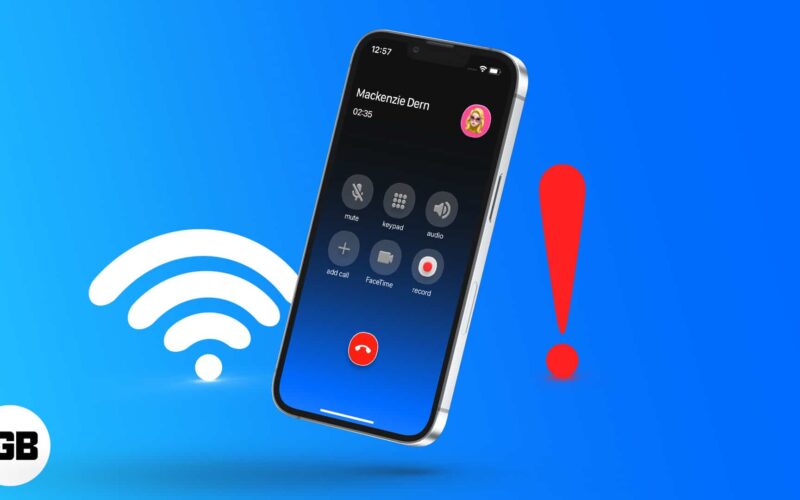
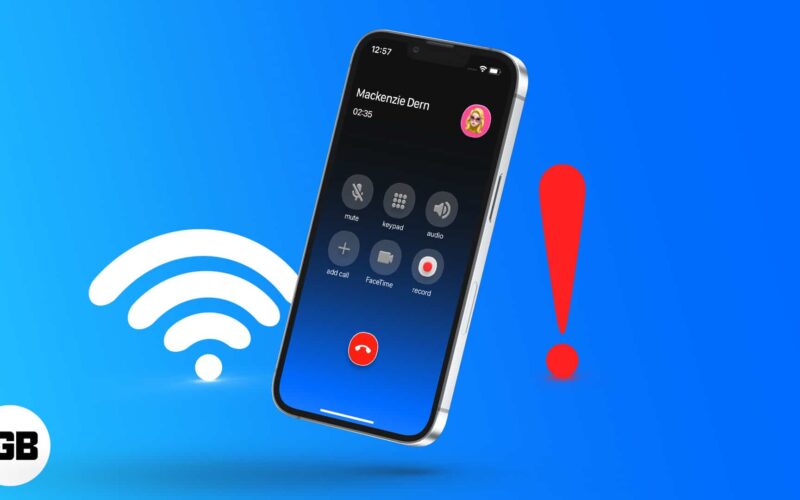
Wi-Fi-samtale er en livredder når du er i områder med dårlig cellulær mottakelse. Det lar deg ringe og sende tekster over et Wi-Fi-nettverk. Imidlertid, hvis iPhone’s Wi-Fi-samtale sluttet å fungere etter iOS 18-oppdateringen, er du ikke alene. Mange brukere har rapportert problemet med Reddit. I denne guiden vil jeg dele mulige årsaker til at Wi-Fi Calling ikke fungerer og trinn-for-trinn-løsninger for å fikse det.
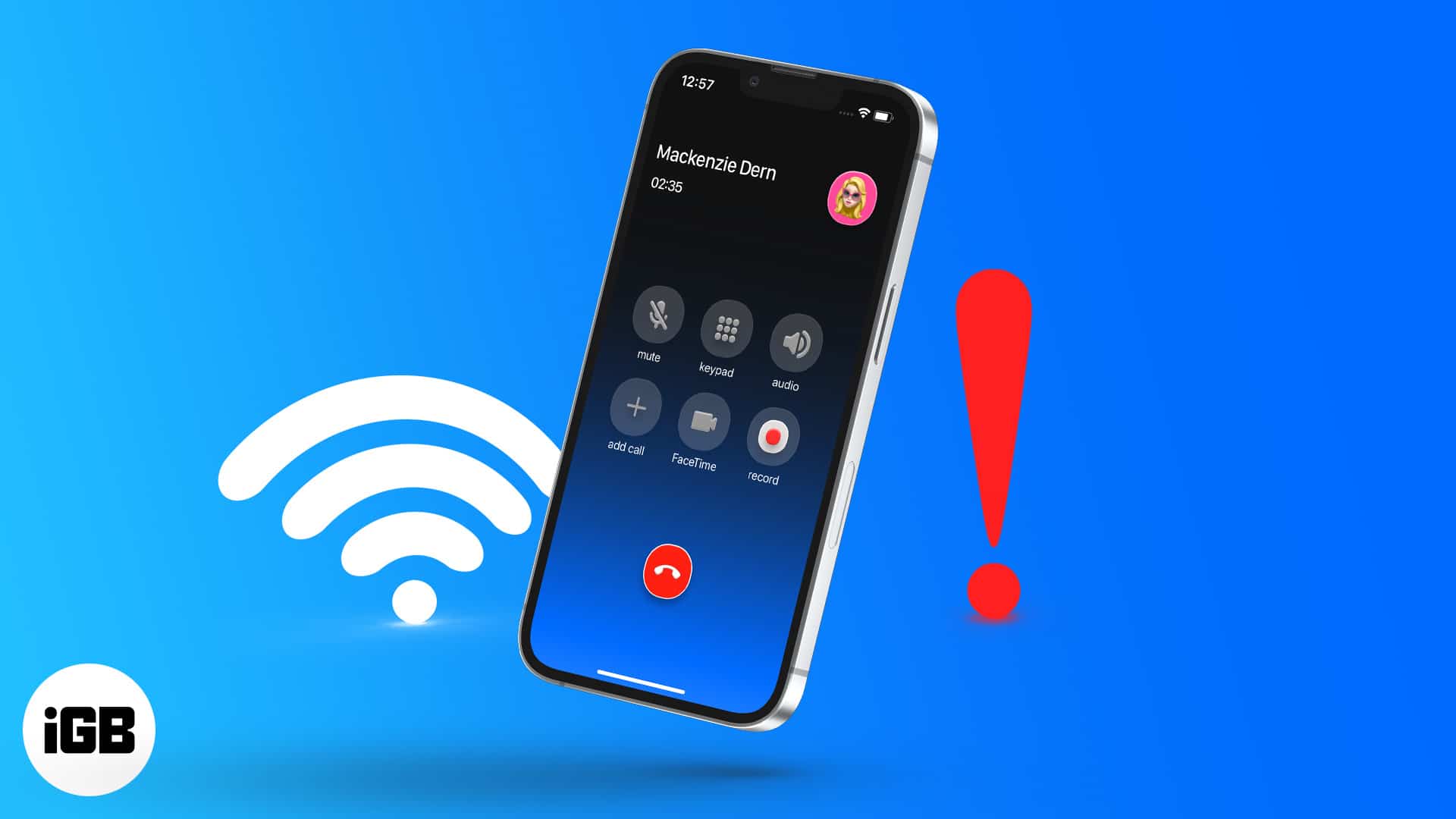
Hvorfor Wi-Fi-samtale ikke fungerer på iPhone?
Det er flere grunner til at Wi-Fi-samtale kanskje ikke fungerer på iPhone etter iOS 18-oppdateringen. La oss finne ut:
- Wi-Fi-samtale er slått av: Hvis Wi-Fi-anrop ikke fungerer, kan alternativet kobles av på iPhone.
- Ustabil eller dårlig Wi-Fi-tilkobling: Wi-Fi-anrop krever en stabil og sterk Wi-Fi-tilkobling for å fungere ordentlig. Så hvis Wi-Fi-nettverket ditt er tregt, opplever avbrudd, eller har et svakt signal, kan det hende at du ikke kan ringe eller sende tekster.
- iOS-feil: Hver iOS-oppdatering, inkludert iOS 18, kan komme med feil eller kompatibilitetsfeil som kan forstyrre visse funksjoner som Wi-Fi-anrop. Hvis dette er tilfelle, er det en midlertidig sak.
- Utdatert transportør eller Wi-Fi-anropstøtte: Ikke alle transportører støtter Wi-Fi-anrop, eller de kan kreve at du aktiverer det manuelt i innstillingene deres. I tillegg kan transportøren din ha spesifikke krav til bruk av Wi-Fi-anrop, for eksempel å aktivere VoLTE (Voice Over LTE).
- Feil dato og klokkeslettinnstillinger: For nettverkssynkronisering er Wi-Fi-anrop avhengig av riktig dato og klokkeslettinnstillinger. IPhone -datoen og klokkeslettet, hvis ikke satt riktig, kan forårsake problemer mens du kobles til tjenesten.
- Nettverksproblemer med transportøren din: Noen ganger er problemet ikke med iPhone, men med transportøren din. Det kan være et kort avbrudd eller serviceavbrudd som forårsaker Wi-Fi-anrop til funksjonsfeil.
Nå som du kjenner den potensielle skyldige, kan du feilsøke den bedre og få Wi-Fi-anropsfunksjonen din i gang igjen. Nå, videre til løsningene!
6 beste måter å fikse Wi-Fi-ringer som ikke fungerer på iPhone
Den eneste måten å vite helt sikkert er å systematisk feilsøke årsaken til feilen, som er akkurat det jeg har detaljert i denne delen.
1. Sjekk om iPhone er koblet til Wi-Fi
Det er ganske tydelig at du ikke kan bruke Wi-Fi-ringer hvis telefonen din ikke er koblet til et Wi-Fi-nettverk.
Gå til Innstillinger → Wi-Fi og sjekk om du er koblet til et Wi-Fi-nettverk. Hvis ikke, koble til en.
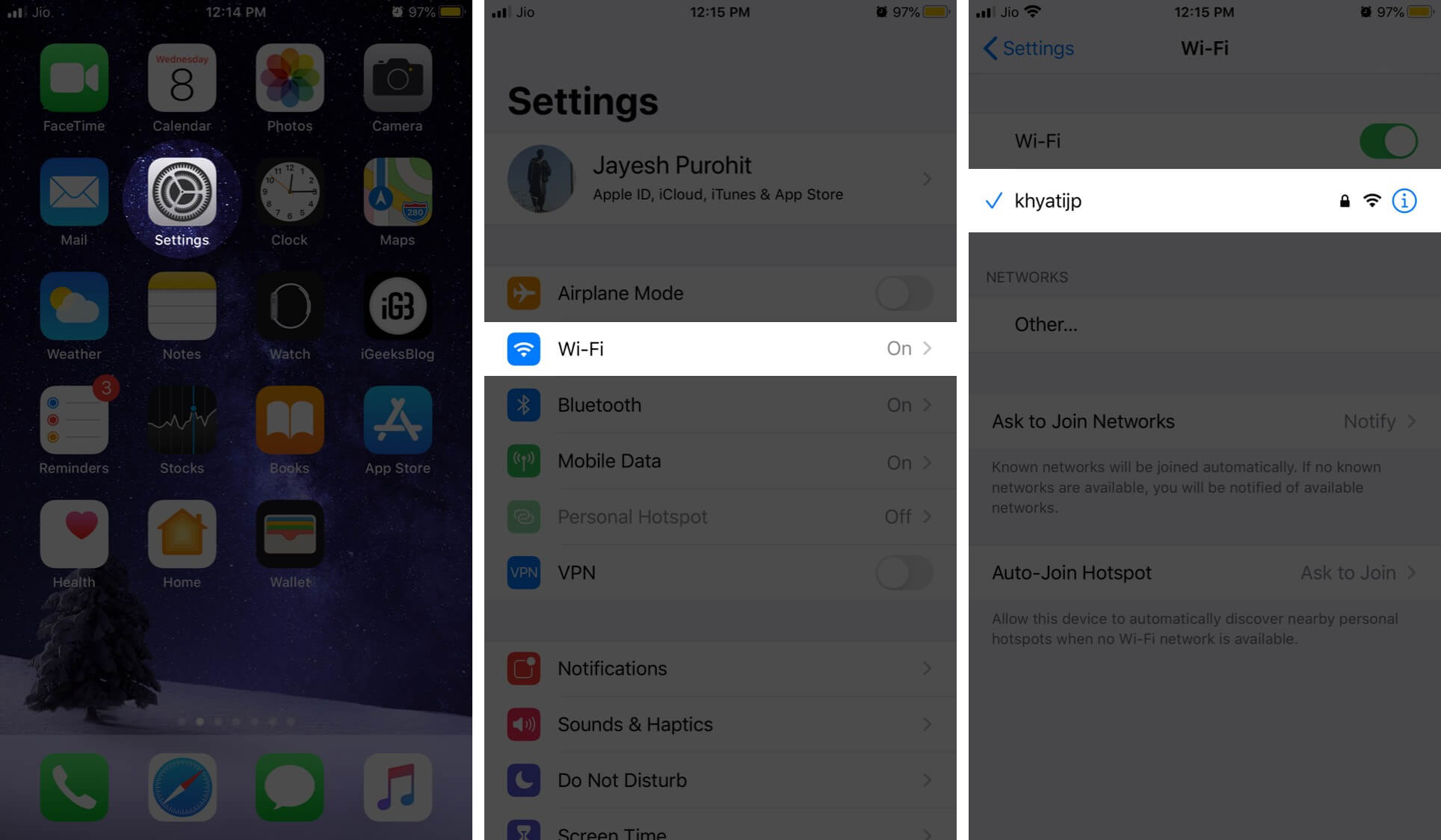
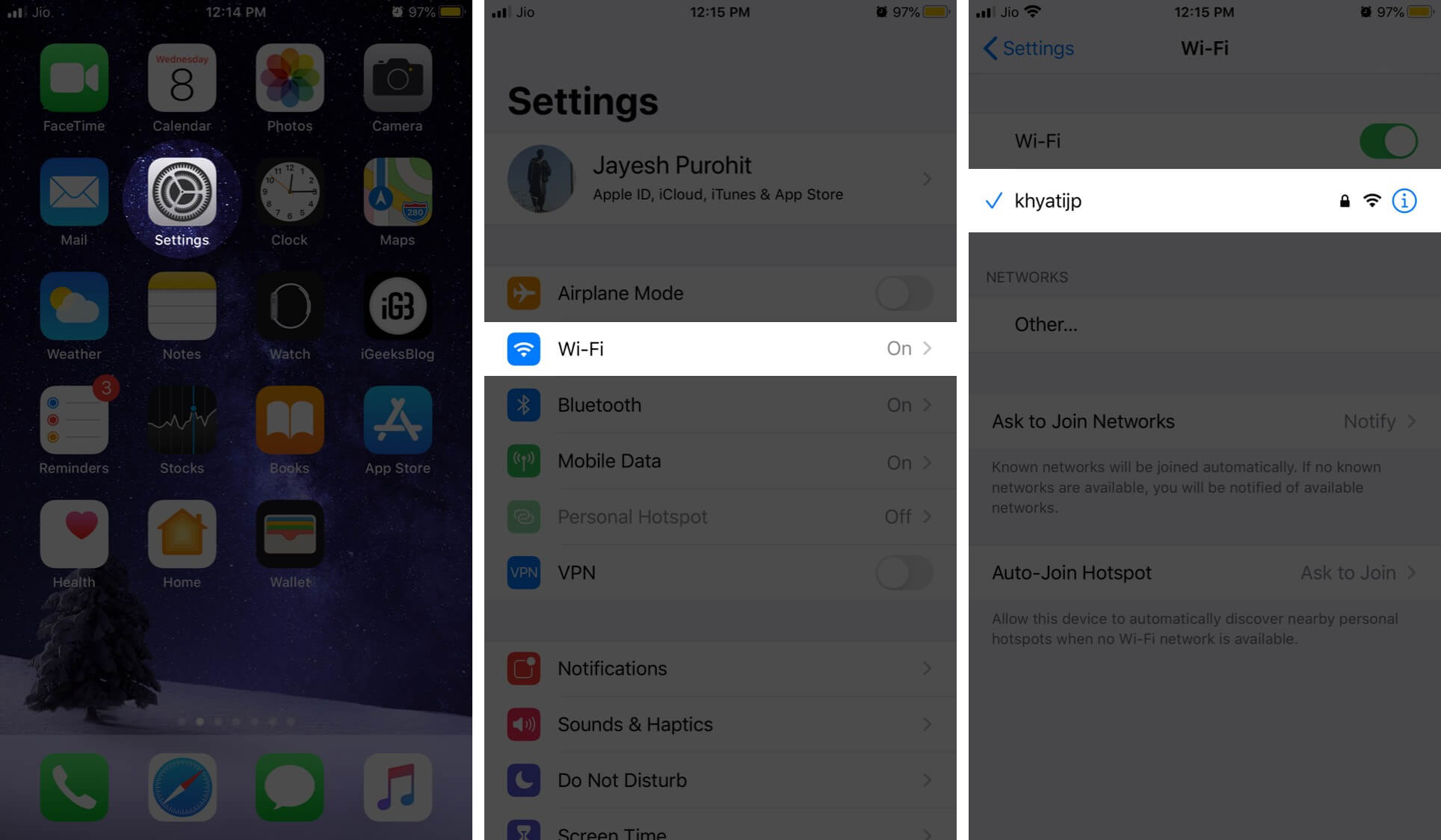
Du kan også sjekke om tilkoblingen faktisk fungerer ved å åpne nettleseren og besøke et hvilket som helst nettsted du liker.
Hvis det fungerer bra, kan du prøve neste løsning nedenfor.
2. Forsikre deg om at Wi-Fi-anrop er slått på
De fleste iPhones (iPhone 5C eller nyere) støtter Wi-Fi-anrop, men transportørstøtte er viktig. Når den er bekreftet, er det slik å aktivere det:
- Gå til innstillinger og trykk på cellular.


- Nå, trykk på Wi-Fi-ringer og sørg for at den er slått på.
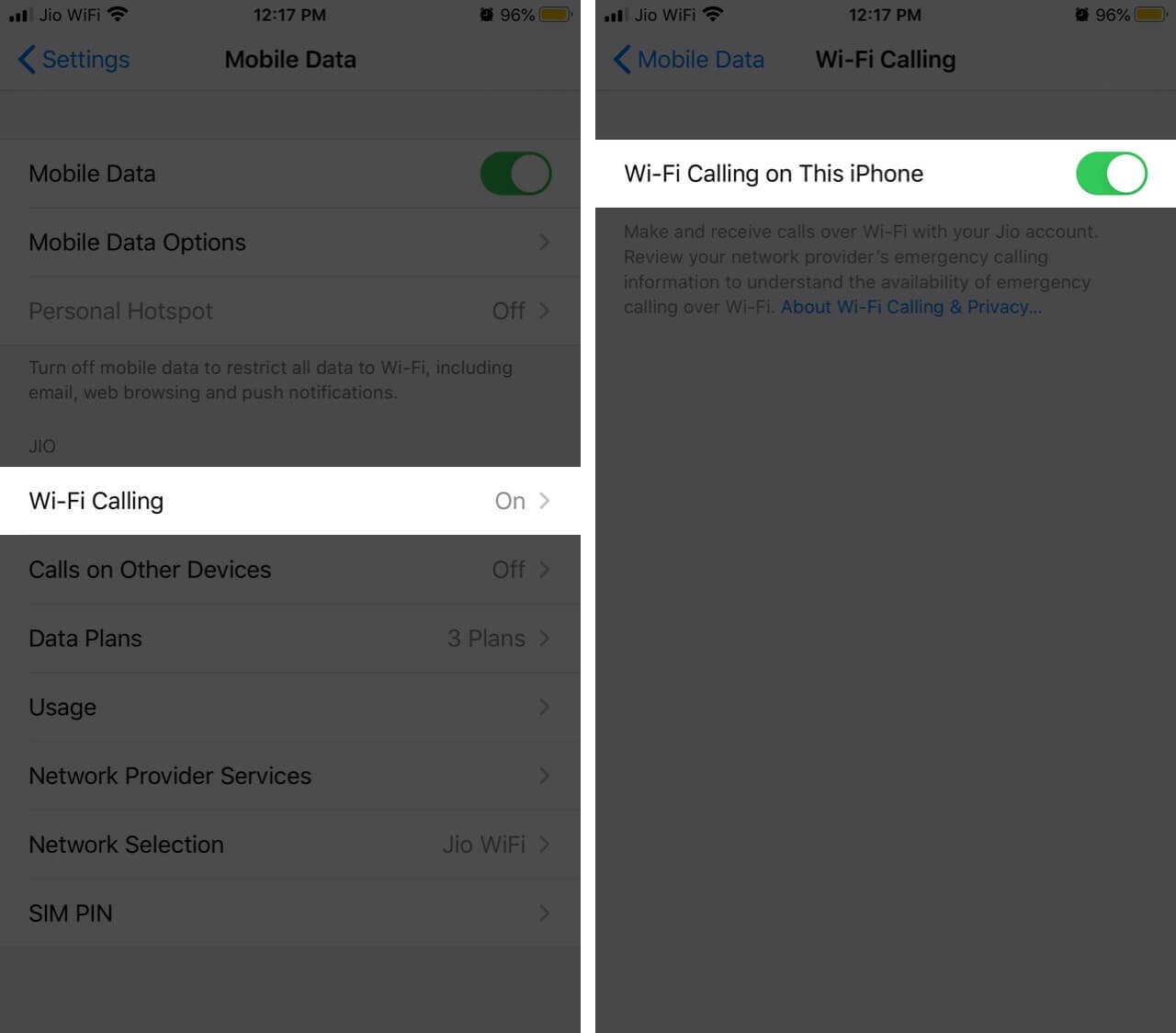
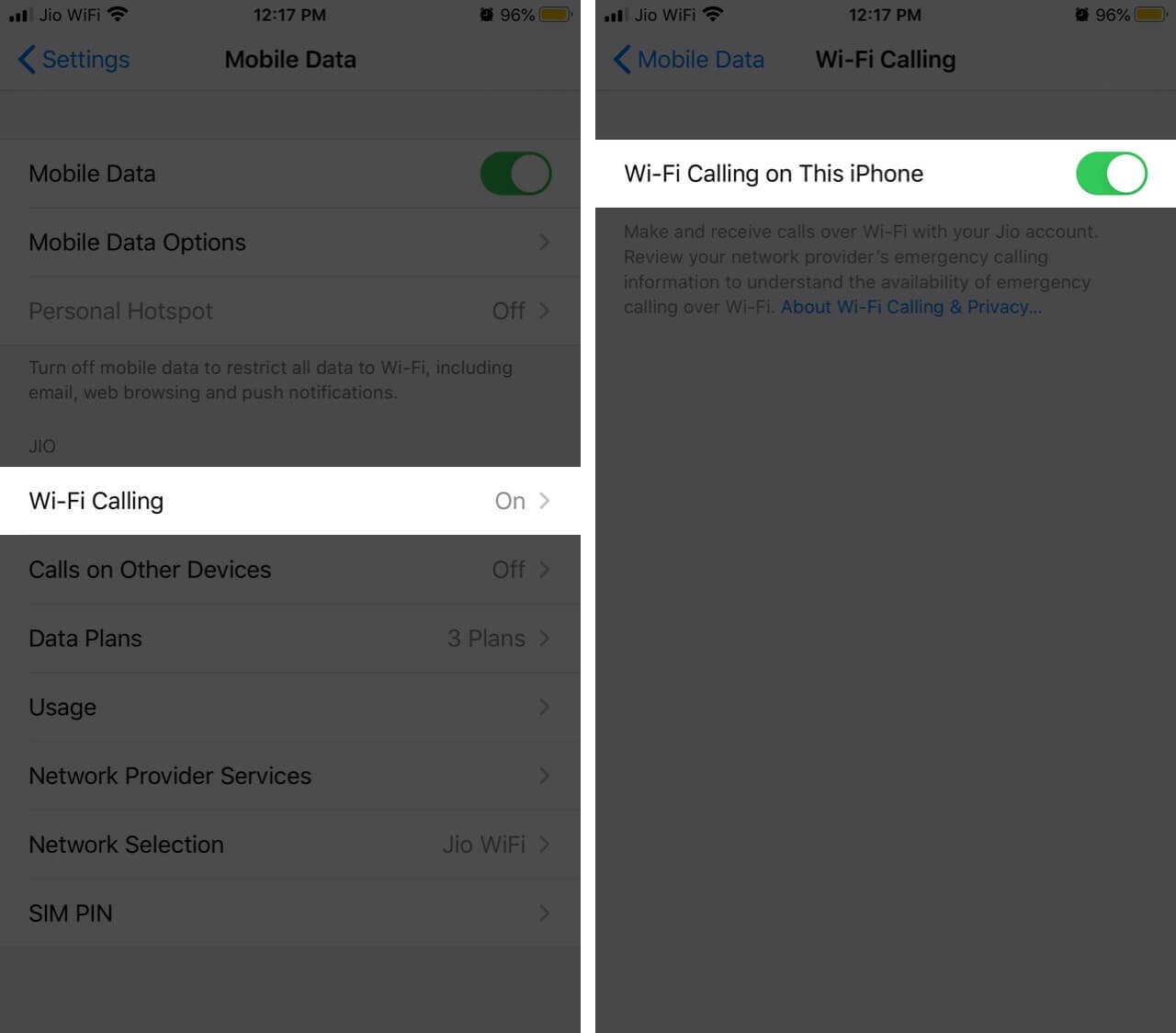
3. Tilbakestill nettverksinnstillinger
Å tilbakestille nettverksinnstillingene kan fikse Wi-Fi-anrop som ikke fungerer på iPhone. Her er hva du skal gjøre:
- Gå til Innstillinger → Generelt → Overfør eller tilbakestill iPhone.
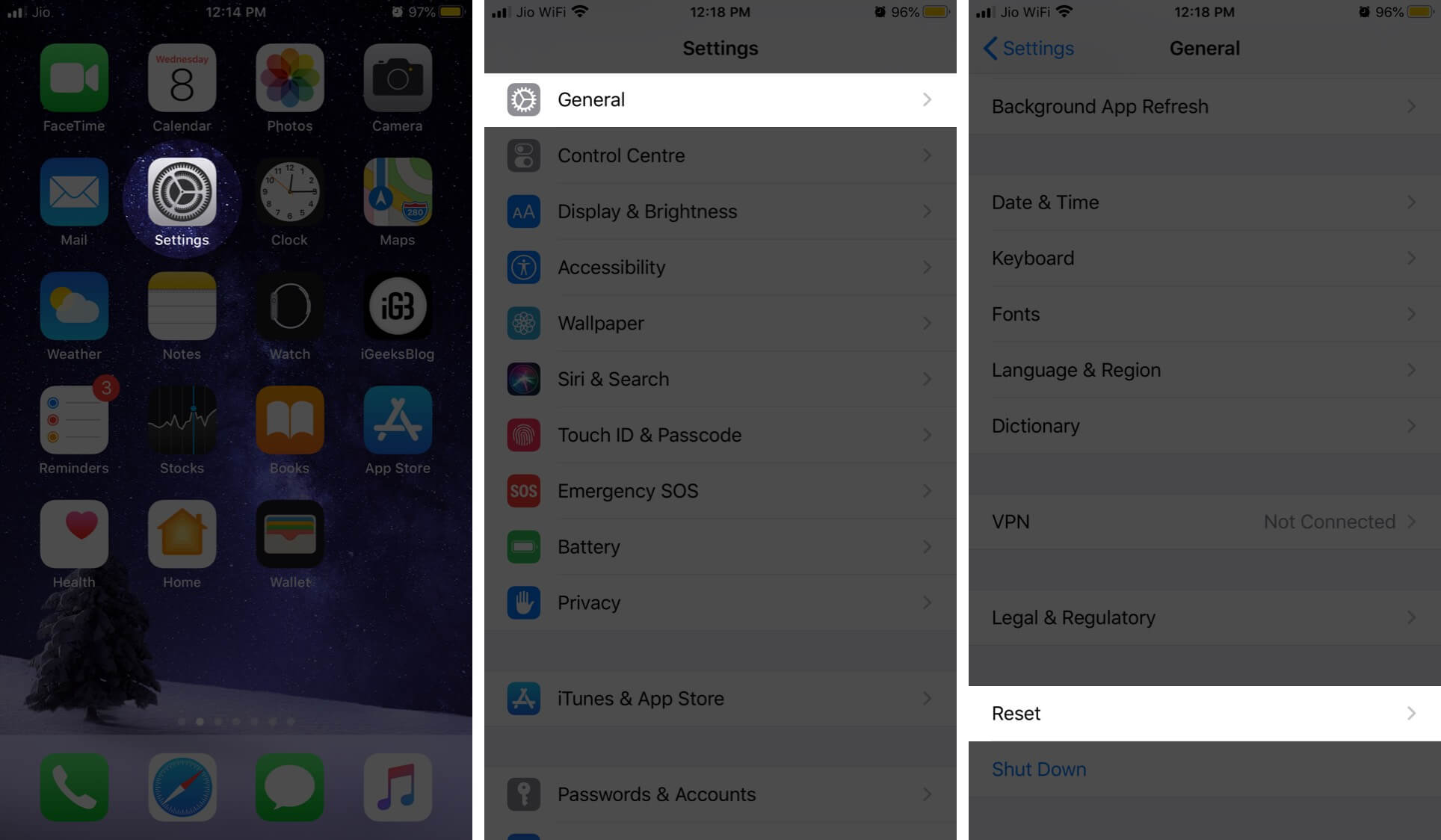
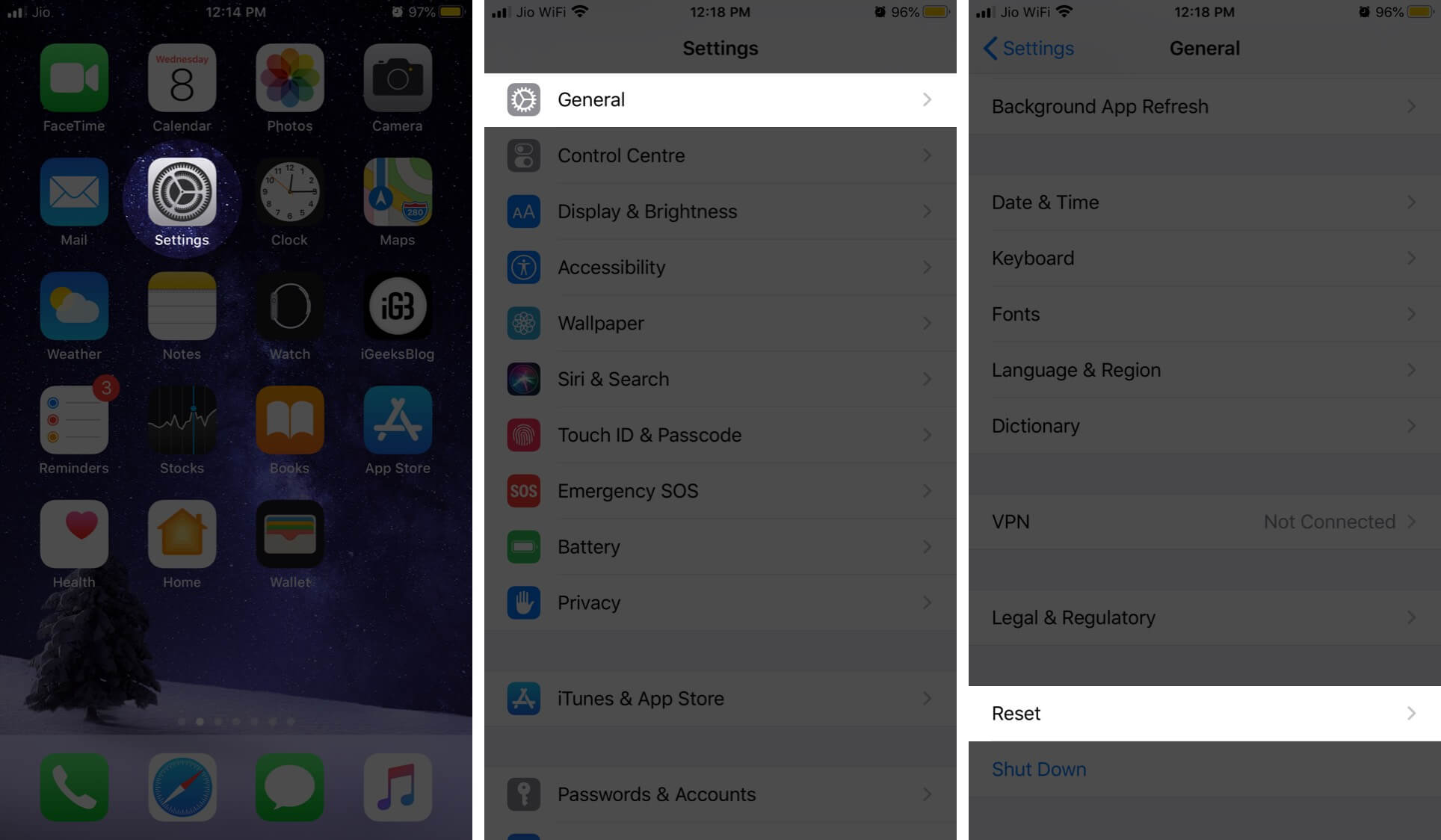
- Nå, Trykk på tilbakestilling → Tilbakestill nettverksinnstillinger. Skriv inn passordet ditt og trykk for å bekrefte og slette Wi-Fi-innstillingene.
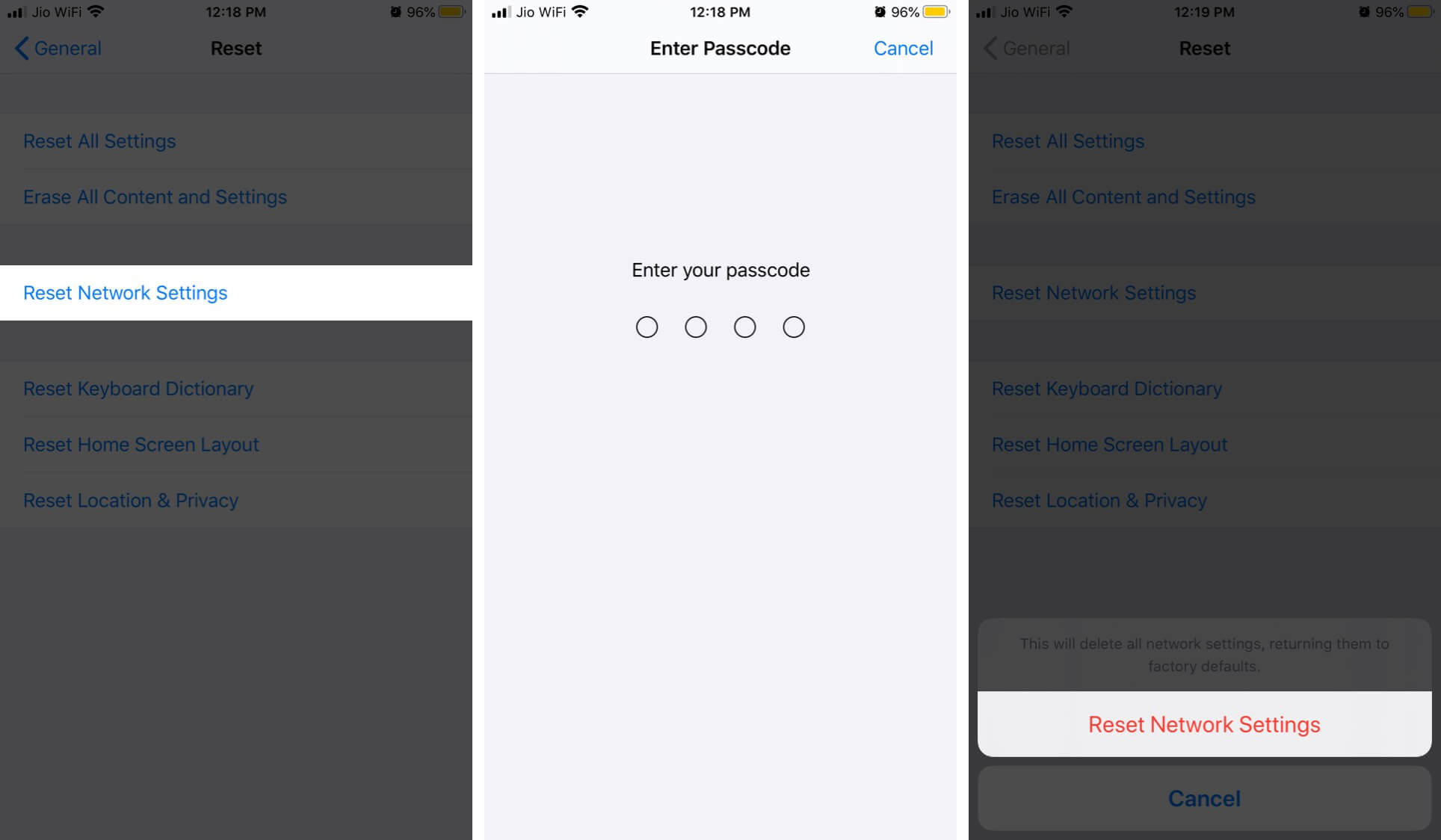
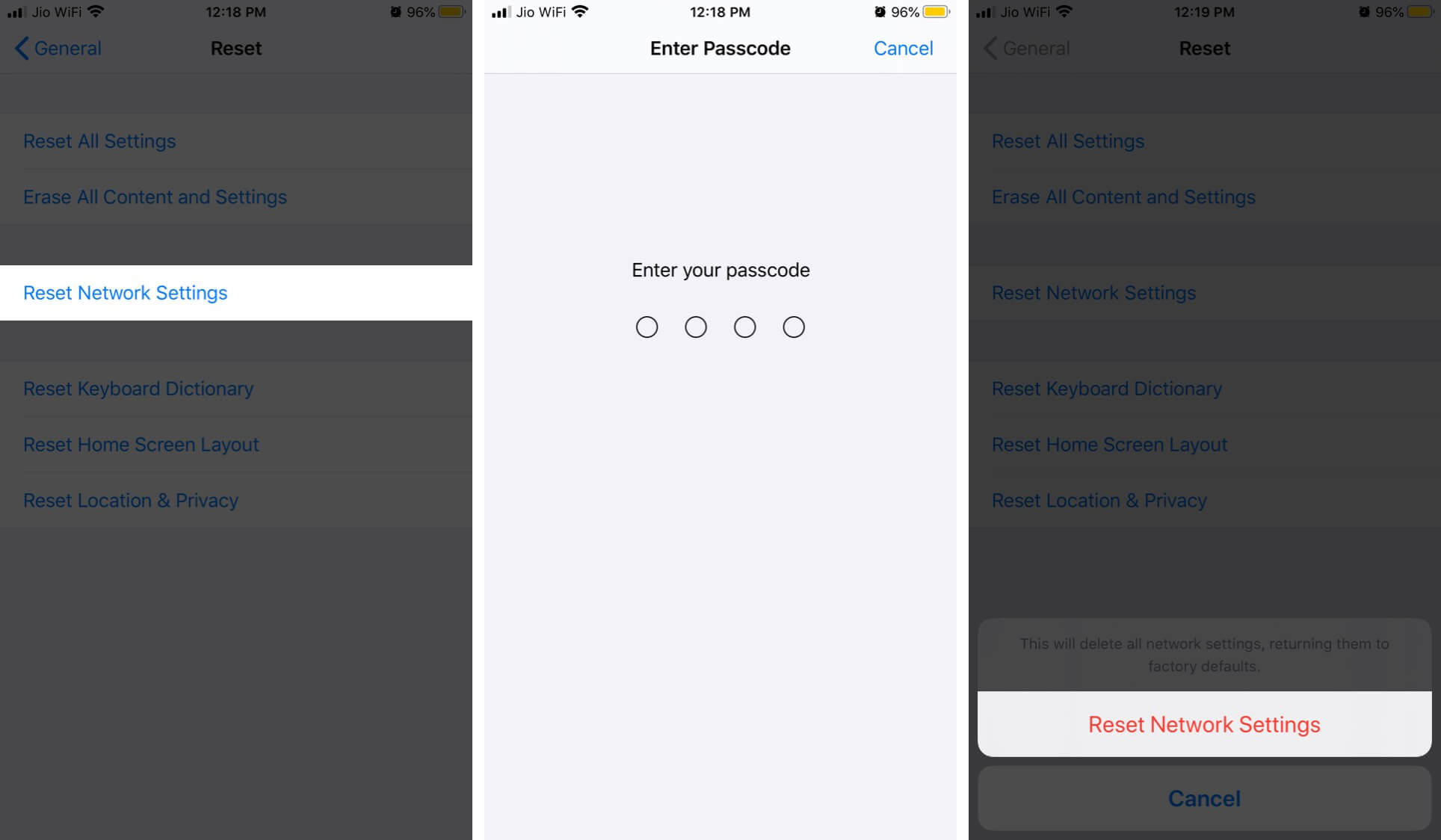
Fungerer Wi-Fi-ringer fremdeles ikke? Gi neste løsning et skudd.
4. Start iPhone på nytt
Noen ganger kan du bare starte iPhone på nytt kan løse problemet. Å gjøre det:
Trykk og hold side- og volumknappene samtidig på en iPhone X eller nyere modell til strømglideren vises. Sveip den til høyre for å slå av iPhone. Vent noen få øyeblikk og trykk og hold strømknappen til Apple -logoen vises på skjermen.


Hvis du har oppdatert iPhone til iOS 18, kan du også slå av iPhone ved hjelp av kontrollsenteret. Bla ned til kontrollsenteret og trykk på strømikonet øverst til høyre.
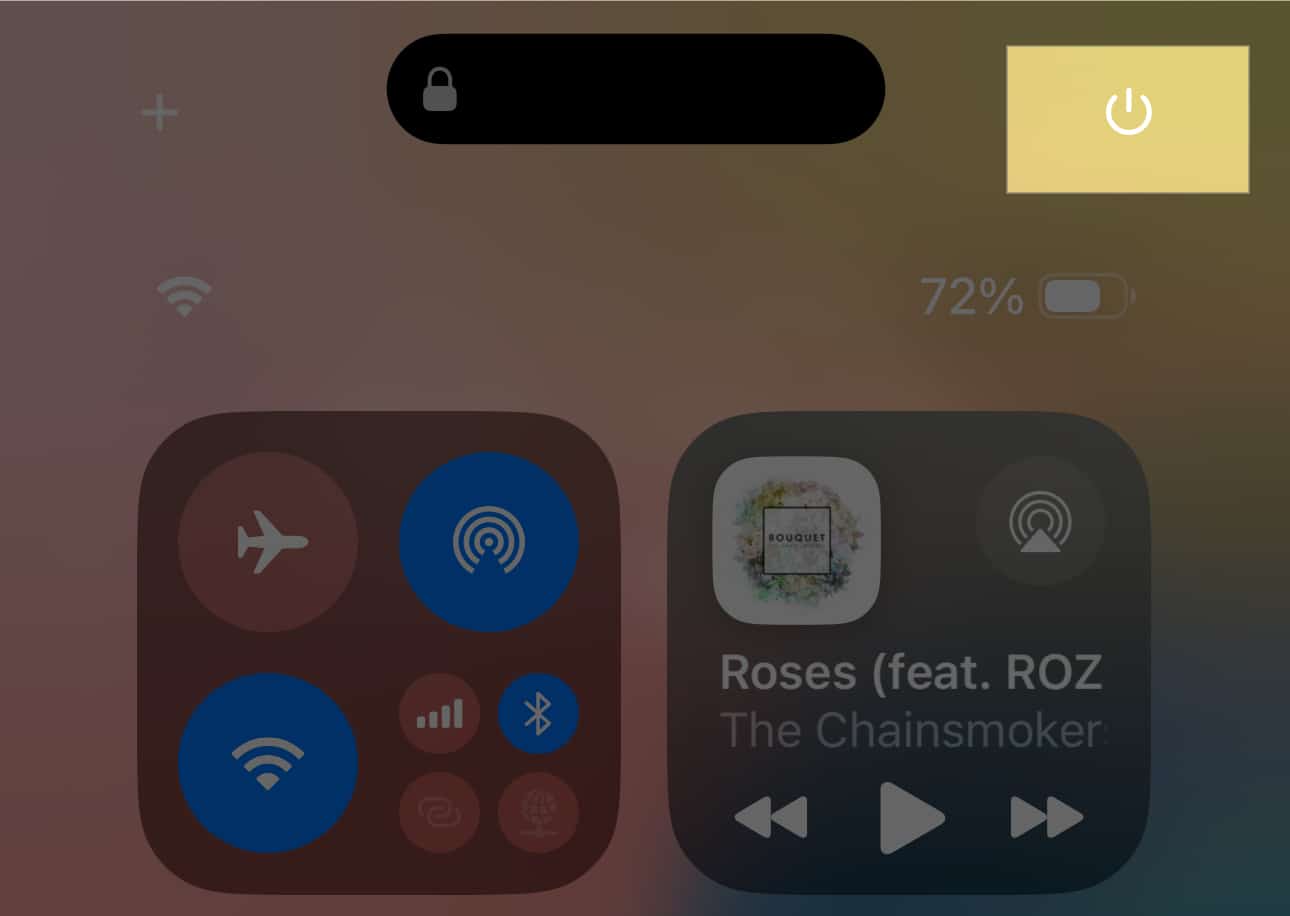
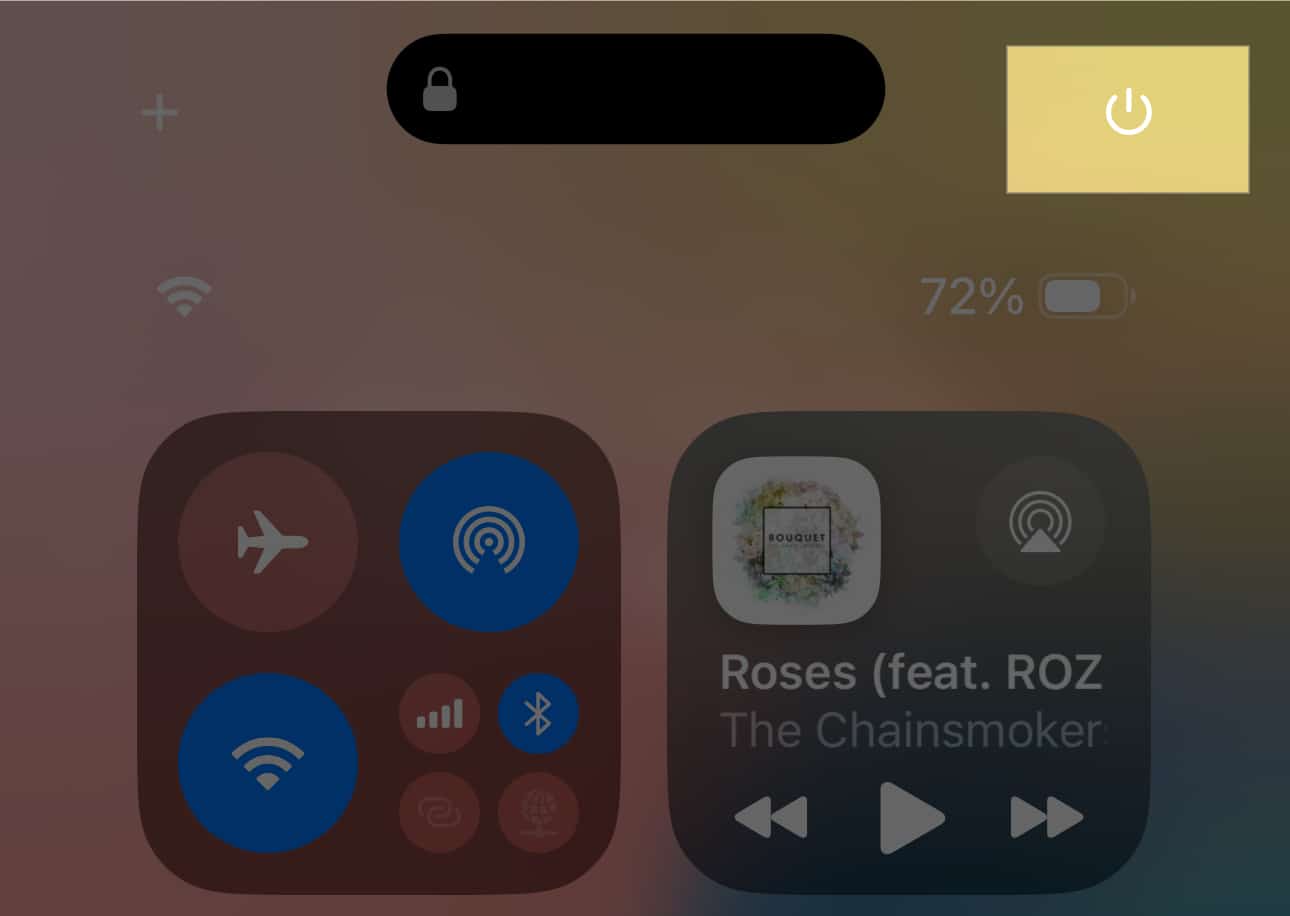
5. Slett alt innhold og innstillinger på iPhone
Dette er et ganske ekstremt trinn, da det vil gjenopprette din iPhone til fabrikkens standardinnstillinger. Forsikre deg om at du har en sikkerhetskopi av alle dataene dine før du fortsetter med dette trinnet.
Se vår dyptgående guide om hvordan du kan tilbakestille iPhone for mer informasjon.
6. Kontakt din trådløse transportør
Hvis ingen av de ovennevnte trinnene fungerer for å fikse Wi-Fi som ringer på iPhone, bør du kontakte den trådløse transportøren og forklare situasjonen for deres støttepersonell.
Det er mulig at kontoen din har et problem, og en kundeservicerepresentant kan hjelpe deg med å løse den.
Innpakning …
Jeg håper disse løsningene er nyttige for å fikse alle dine Wi-Fi-anropsproblemer på iPhone.
Jeg vil gjerne vite hvilken som jobbet for deg. Legg igjen tankene dine i kommentarene nedenfor. Vi ser også frem til å høre hvis du har andre Apple-relaterte spørsmål.
Les mer:
- Wi-Fi jobber ikke med iOS 18? 10 fikser
- Hvordan se Wi-Fi-passordene dine på iPhone eller iPad
- 10 måter å øke Wi-Fi-signalet på iPhone og iPad